Cài đặt và cấu hình DNS Windows Server 2012 – PhoNuiiT.com sẽ hướng dẫn các bạn cách cấu hình DNS trên windows 2012
Hướng dẫn cài đặt và cấu hinh DNS Server trên Windows Server 2012
1. Đặt địa chỉ IP
Đặt địa chỉ IP cho server dự kiến xây dựng Domain Controller, lưu ý địa chỉ Preferred DNS server

2. Cài đặt Role DNS
2.1 Mở chương trình Server Manager, chọn Manage > Add Roles and Features

2.2 Chọn như hình, chọn Next

2.3 Chọn như hình, chọn Next

2.4 Chọn như hình, chọn Next
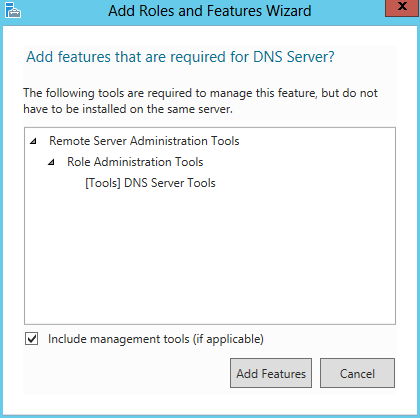
2.5 Chọn Add Features
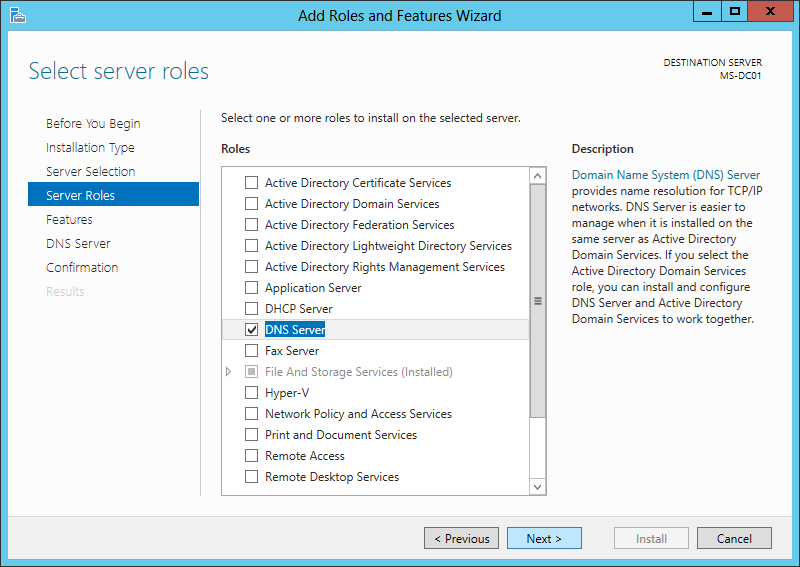
2.6 Chọn như hình, chọn Next
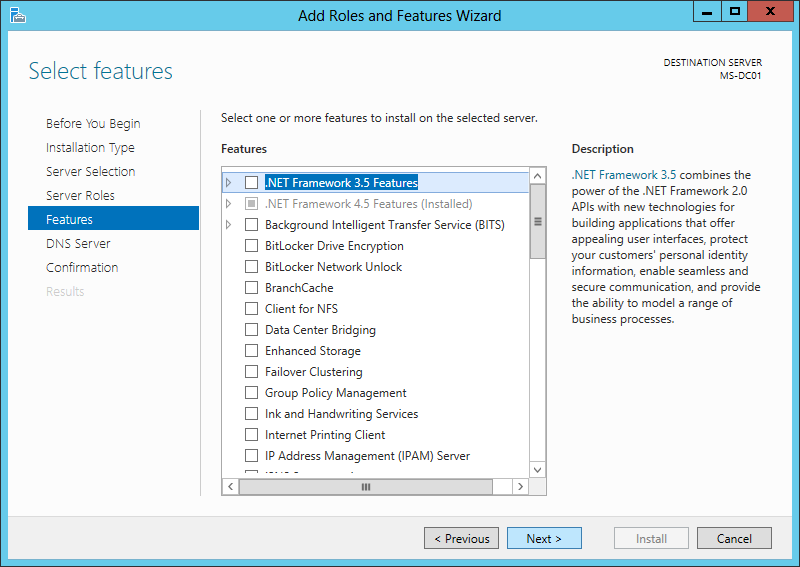
2.7 Chọn Next
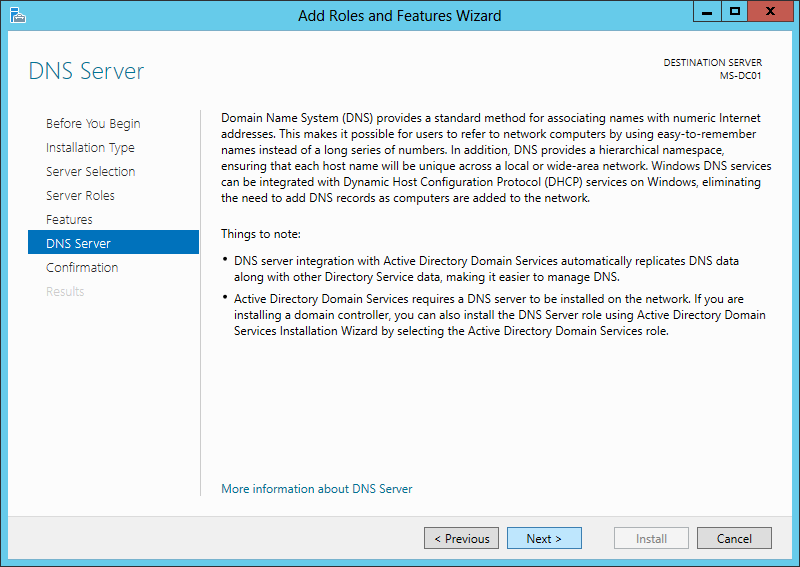
2.8 Chọn Next

2.9 Chọn Yes

2.10 Chọn Install
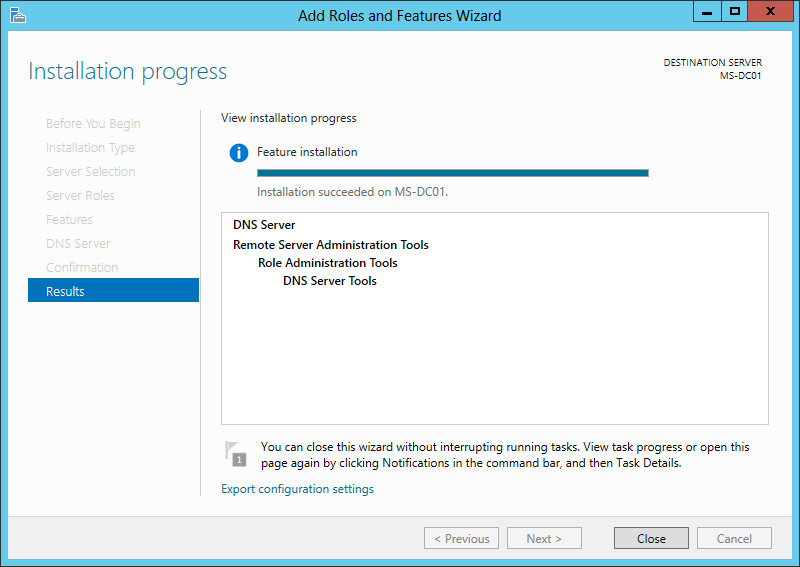
2.11 Chọn Close kết thúc quá trình cài đặt Role DNS
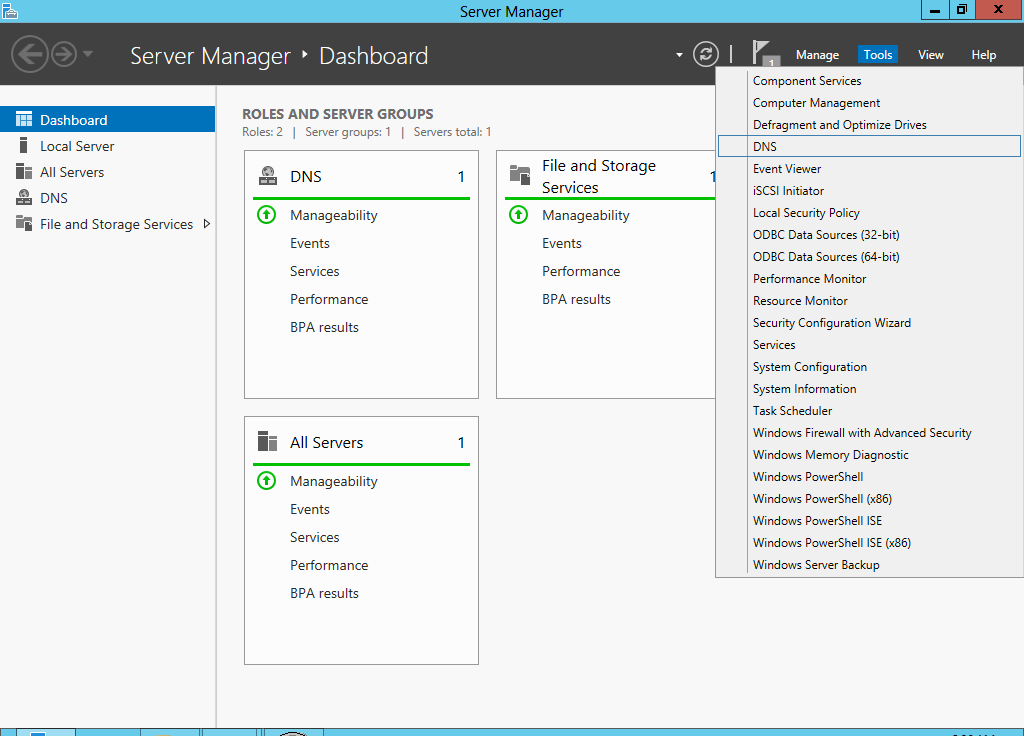
3. Cấu hình DNS server
3.1 Mở Server Manager > Menu Tools > DNS
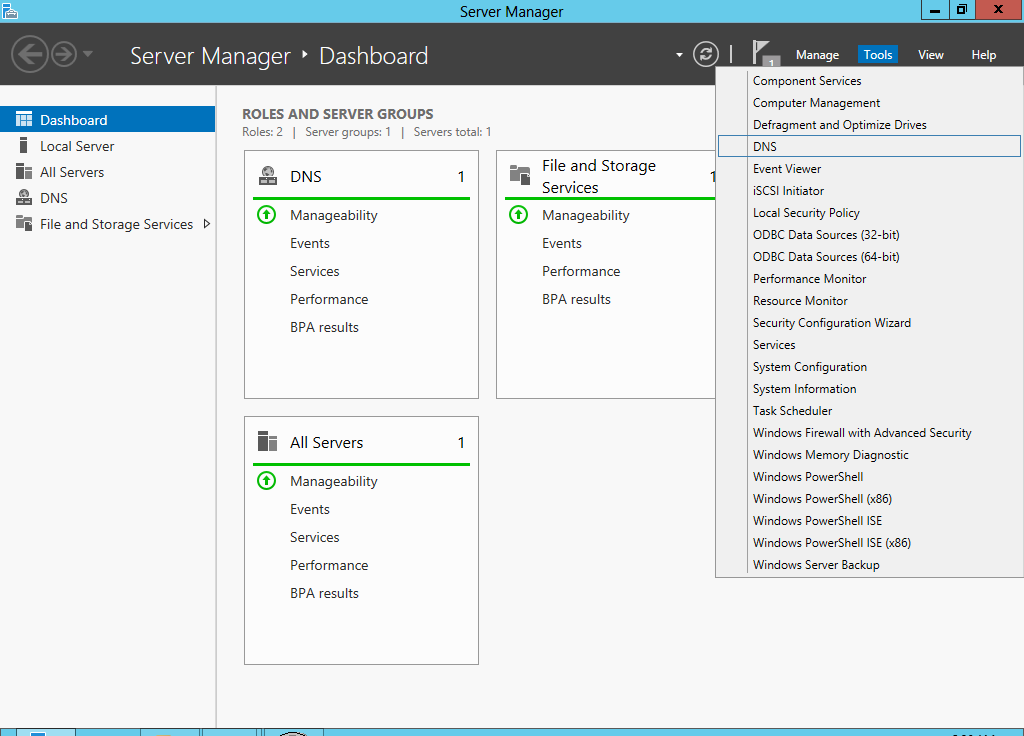
3.2 Chuột phải Forward Lookup Zones > New Zone

3.3. Chọn Next
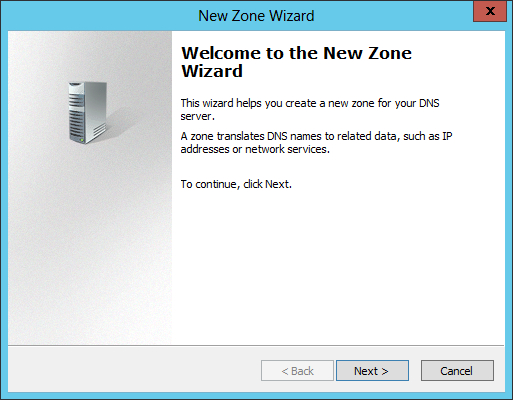
3.4 Chọn như hình, chọn Next
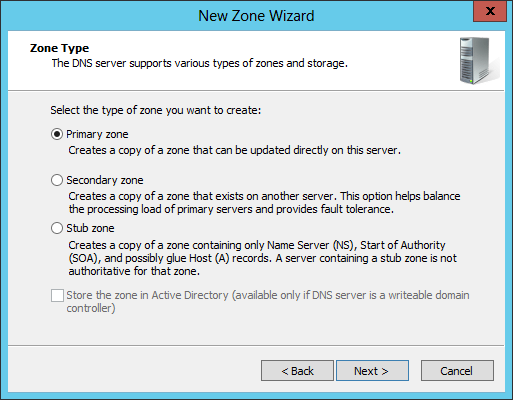
3.5 Nhập tên domain > chọn Next

3.6 Chọn Next

3.7 Chọn như hình, chọn Next

3.8 Chọn Finish
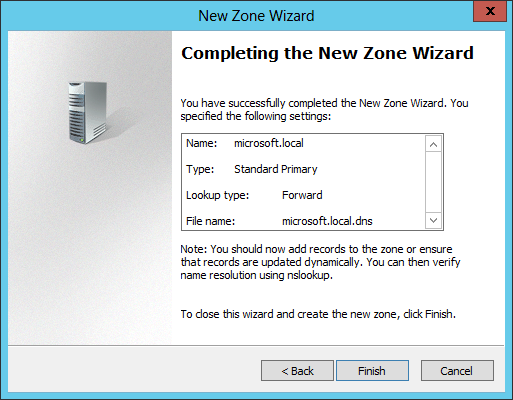
3.9 Chuột phải Reverse Lookup Zones > New Zone
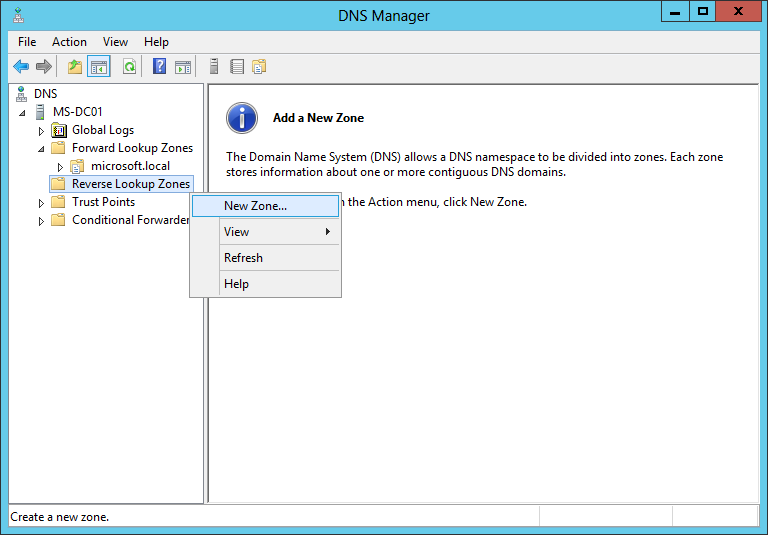
3.10 Chọn Next

3.11 Chọn như hình > Next

3.12 Chọn như hình > Next
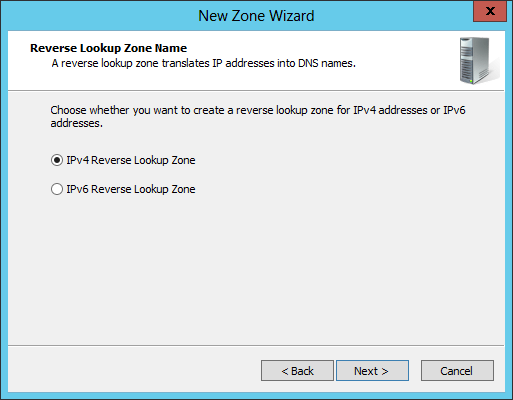
3.13 Chọn như hình, chọn Next
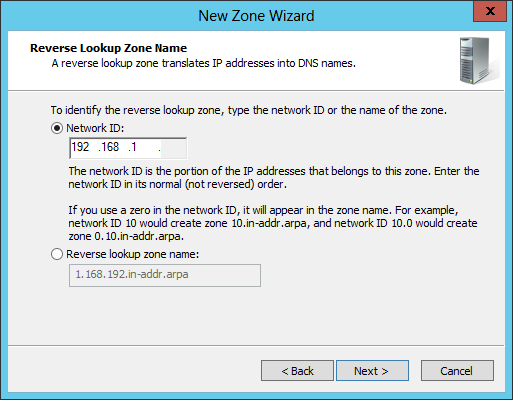
3.14 Chọn Next

3.15 Chọn như hình, chọn Next
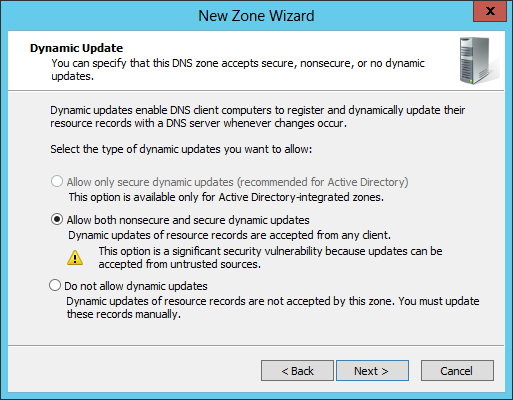
3.16 Chọn Finish
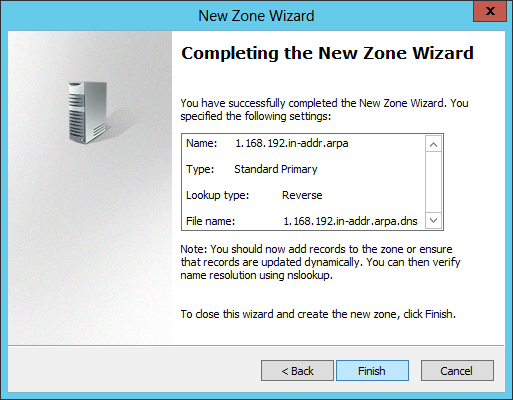
3.17 Chuột phải microsoft.local > New Host

3.18 Nhập như hình > Add Host
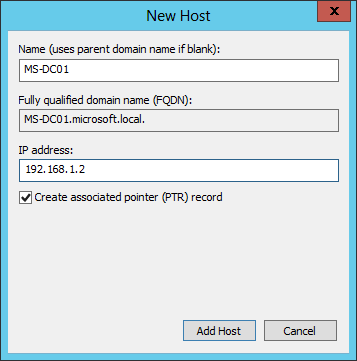
3.19 Chọn OK
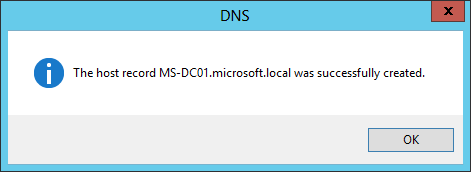
3.20 Chọn Done

3.21 Kiểm tra đã có record PTR

Chúc các ban thành công!


